word怎么不能复制粘贴 防止网页内容被复制粘贴的方法
在当今信息高度发达的互联网时代,网页内容的复制粘贴已经成为了一种普遍现象,有些网站或者网页的所有者并不希望自己的内容被随意复制粘贴,因此需要采取一些防范措施来阻止这种行为的发生。针对这种情况,可以通过一些技巧和方法来实现网页内容的禁止复制粘贴,从而保护自己的知识产权和内容独立性。通过这些方法,可以有效地防止他人未经授权的复制粘贴行为,确保自己的内容得到充分的保护和尊重。
操作方法:
1.不要操之过急,我们先了解word不能复制粘贴的原因,知道了原因才能对症解除。第一种原因是这个word文档已经被设置文档保护了,你只有知道了密码才能解除文档保护功能。才能正常的使用复制粘贴,如果你发现word文档上方的工具栏的选项都变灰色不可用状态,那么就是被设置了文档保护了。

2.那么这种文档保护是怎么设置的呢?首先打开word文档,点击审阅菜单,在审阅菜单工具栏上再点击“保护文档”,然后点击“限制格式和编辑”。
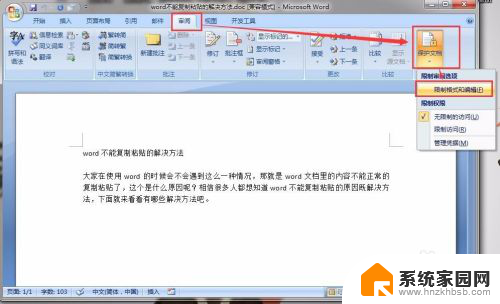
3.然后就会在右侧弹出设置窗口,勾选“限制对选定的样式设置格式”,然后再点击下方的设置。
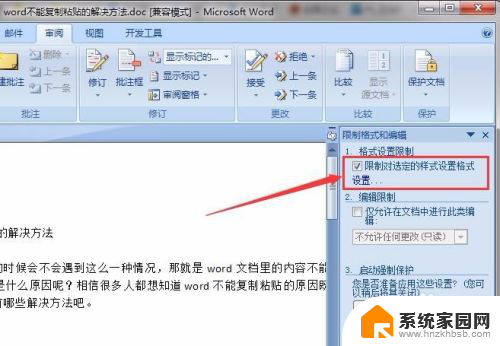
4.然后我们可以看到允许使用的样式默认都是勾选的,我们可以直接点击无取消。然后点击保存后会弹出该文档有不允许的格式的样式,是否删除,点否,不然word里的格式就会被清楚了。
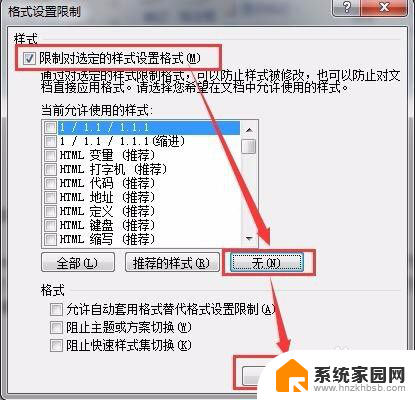
5.这样之后我们再回到限制格式和编辑的右侧窗口中,将第二步的编辑限制勾选,然后设置为只读不允许修改,然后点击启动强制保护添加密码就可以了。
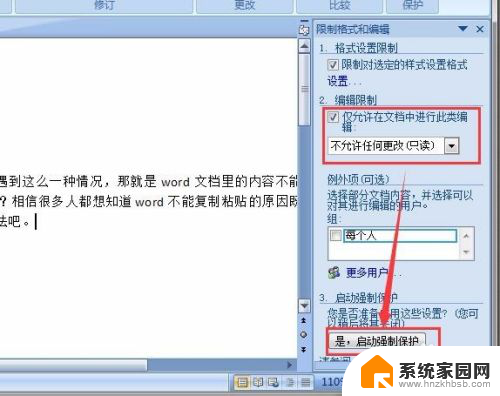
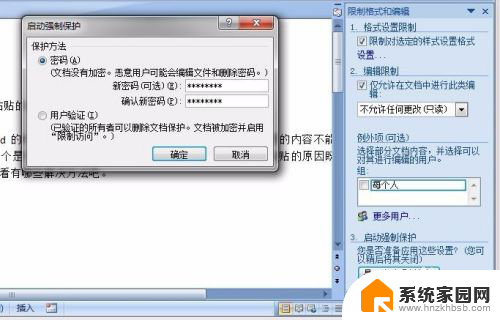
6.通过上面的设置我们再回到word中进行编辑,就会发现不仅仅不能使用复制粘贴了,连输入文字都做不到了。那么怎么才能解除了,如果你知道上面设置的密码那还好办。没有密码的话可以考虑使用以下的方法,就是我们重新建立一个新的word文档,然后点击插入菜单下的插入文件功能,如图。
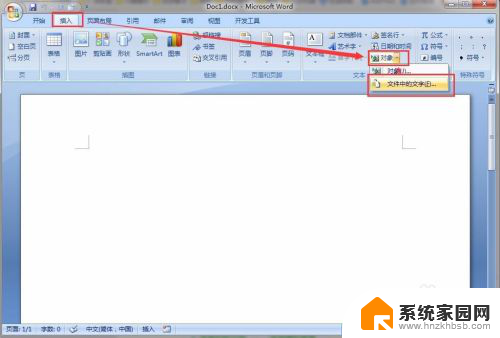
7.然后我们在插入文件框中选择上面已经被设置了文档保护的word文档,然后点击插入,神奇的事情发生了。设置了文档保护的word文档里的文字就这么被复制到新的word文档中了,也就是我们已经复制了新的一份了,还是可以复粘贴的,当然了这种方法只能复制文字出来。
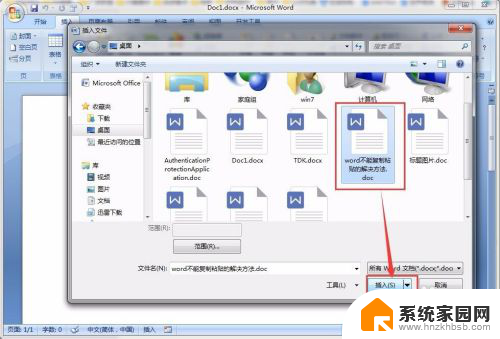
8.目前已知可以用的就是这种方法了,实在想把图片也复制出来的建议你截图吧。
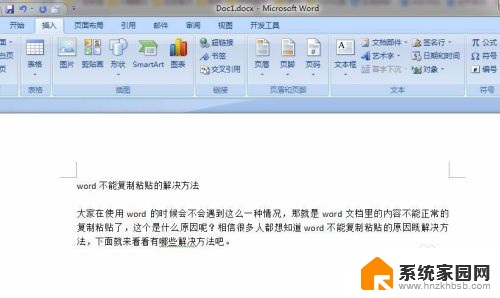
以上是word无法复制粘贴的全部内容,如果您需要,您可以按照以上步骤进行操作,希望对您有所帮助。
word怎么不能复制粘贴 防止网页内容被复制粘贴的方法相关教程
- word不能复制粘贴是怎么回事 word文档禁止复制粘贴的方法
- word粘贴复制快捷键不能用了 word无法使用Ctrl V粘贴怎么办
- 复制粘贴时不覆盖已有的单元格快捷键 EXCEL批量粘贴数据时如何防止空格覆盖原内容
- 电脑微信复制粘贴快捷键 微信聊天中的复制粘贴方法
- wps按右键不出现复制粘贴 wps右键不显示复制粘贴功能
- 键盘上的复制粘贴键是哪个 键盘剪切复制粘贴功能
- 键盘粘贴复制是哪个键 如何使用键盘剪切复制粘贴功能
- 电脑如何粘贴和复制 复制粘贴的快捷键怎么用
- 电脑上快捷复制粘贴键 电脑上复制粘贴的快捷键有哪些
- 笔记本触屏怎么复制粘贴 笔记本触摸板如何实现复制粘贴
- 电视设置没有无线连接怎么办 电视连不上WiFi怎么处理
- 小米连接蓝牙耳机 小米蓝牙耳机如何与手机配对连接
- 首行缩进字符怎么设置 Word如何设置首行缩进
- 电脑上的文件怎么传到ipad上 通过何种途径将电脑文件传入iPad
- 手机外屏有裂缝可以修复吗 手机屏幕破裂15分钟修复方法
- 电脑右下角没有wifi显示,如何连接 电脑任务栏无线网络连接图标不见了怎么处理
电脑教程推荐
- 1 电脑上的文件怎么传到ipad上 通过何种途径将电脑文件传入iPad
- 2 钉钉在电脑上怎么设置自动登录 钉钉电脑版开机自动登录设置方法
- 3 怎样设置手机锁屏时间 手机自动锁屏时间设置方法
- 4 windows defender删除文件恢复 被Windows Defender删除的文件怎么找回
- 5 微信怎么语音没有声音 微信语音播放无声音怎么恢复
- 6 dwm.exe系统错误 dwm.exe进程是什么作用
- 7 键盘上字母打不出来 键盘按键失灵怎么解决
- 8 微信怎么把字变大 电脑微信如何设置字体大小
- 9 华为怎么取消锁屏杂志 华为手机杂志锁屏如何关闭
- 10 电脑怎么设置日历显示节假日 电脑设置农历显示方法